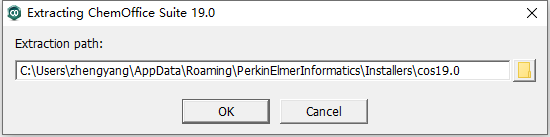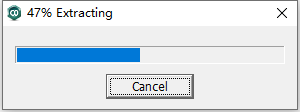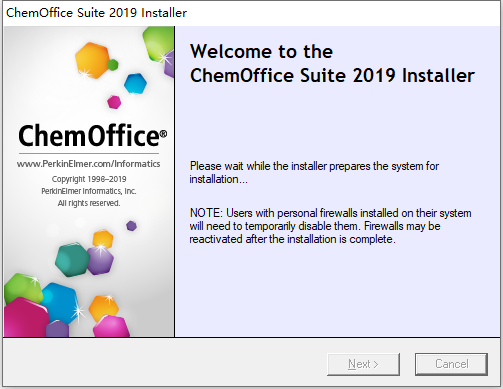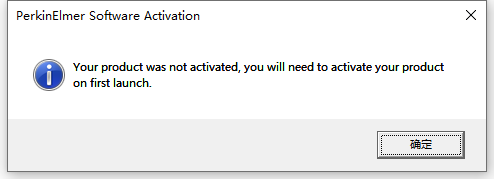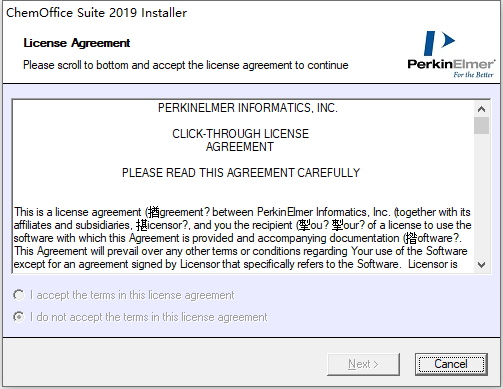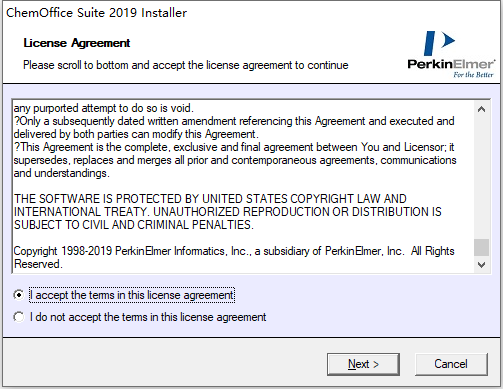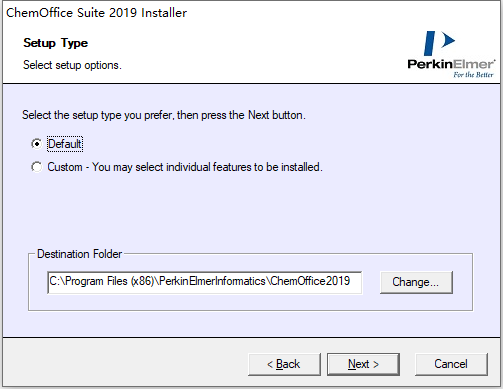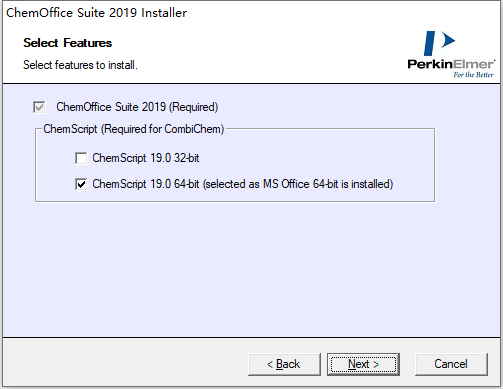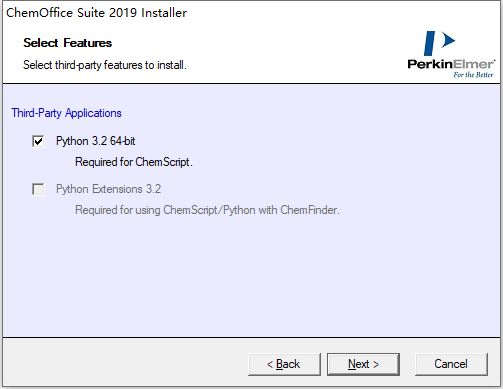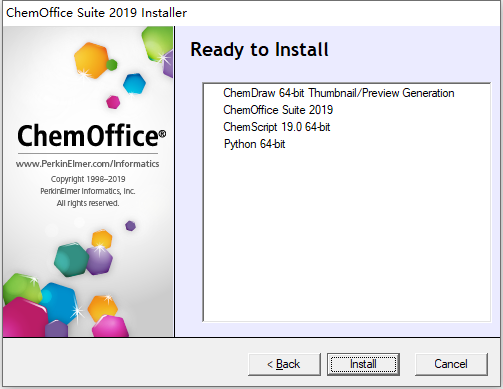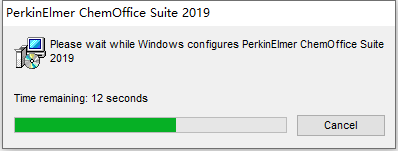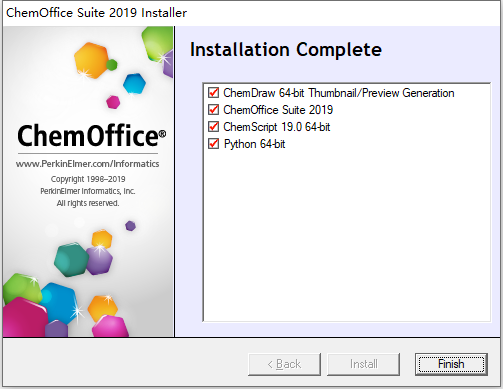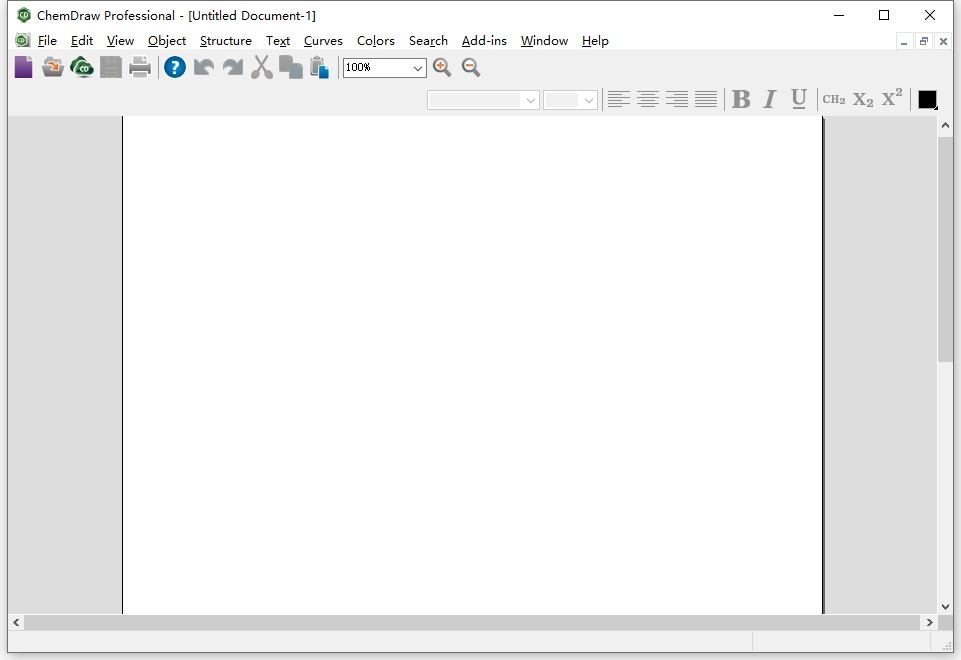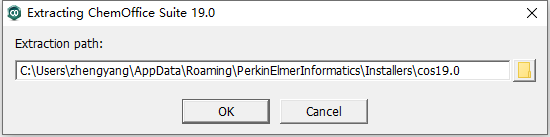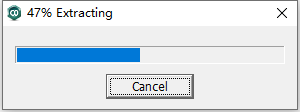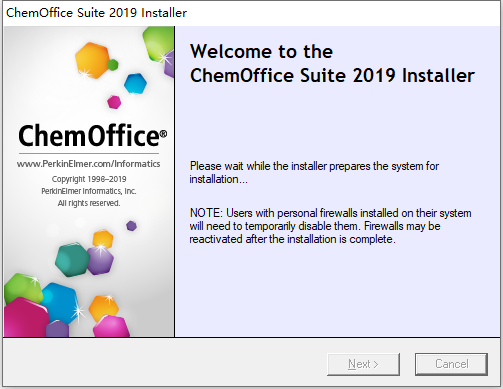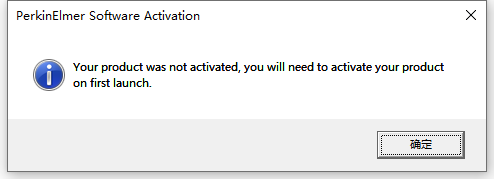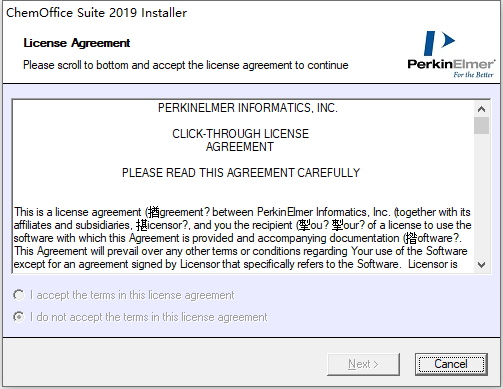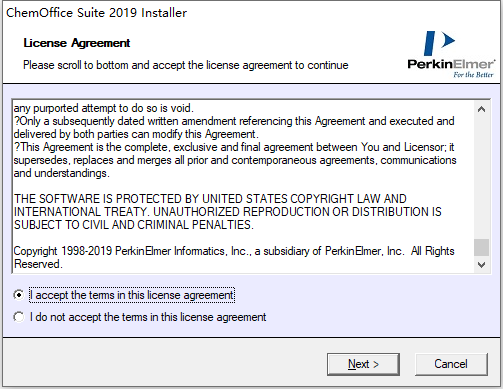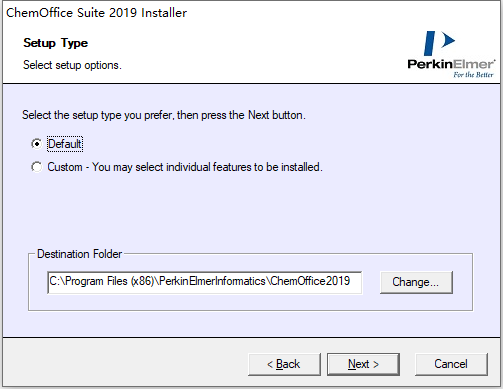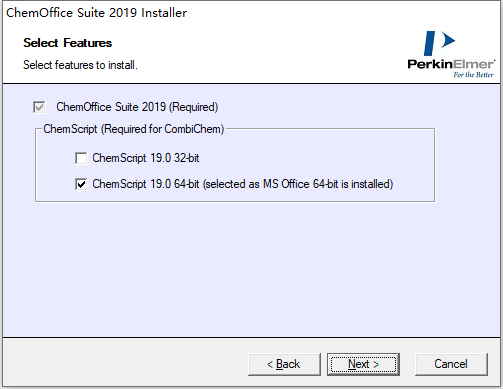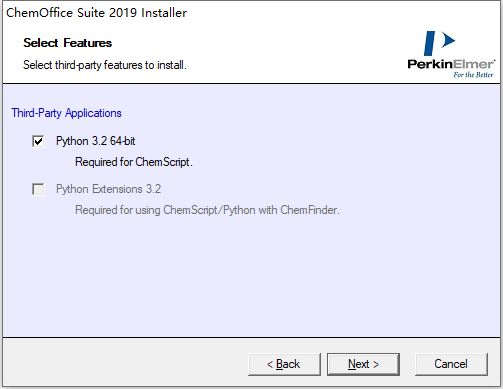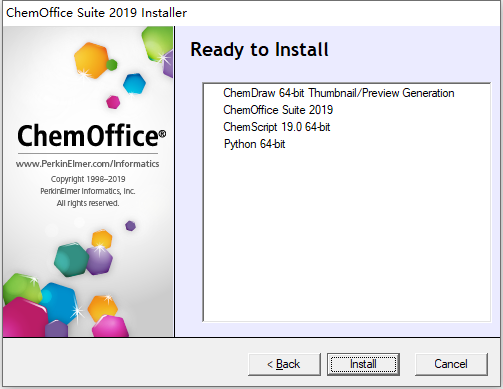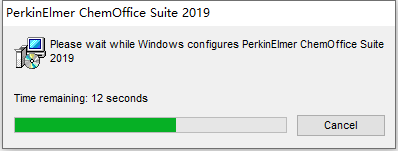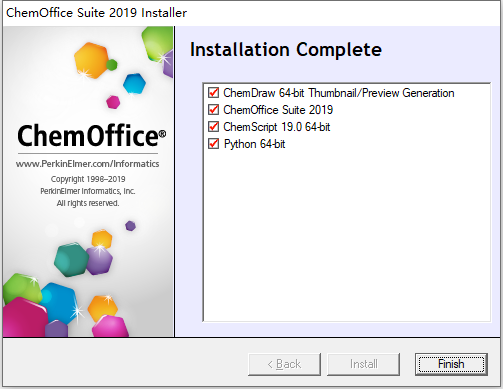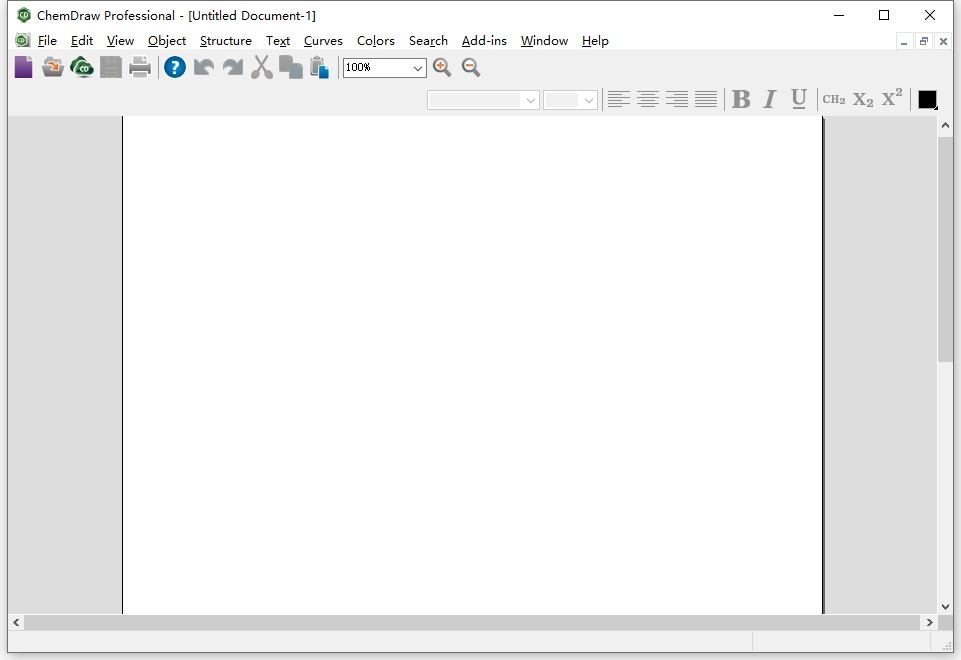ChemOffice Suite 2019是PerkinElmer公司于2019年秋季推出的一款针对化学家以及生物学家打造的一套完整的科学生产力套件,这个是18.0的升级版本,包含了ChemDraw Pro、Chem3D、BioDraw、ChemScript等功能,为用户分享了分享了更多的科研工具和丰富的科学数据库,从三维建模到光谱分析,再到全新的、基于网络的电子实验室笔记本、科学文档和协作平台,帮助化学家和生物学家有效地跟踪他们的工作。
最新发布的ChemOffice Suite 2019科学生产力套件比以往更好地为研究人员、学生和教师服务,并增加了新功能,以更快地加速研究,并支持新的和不断增长的科学研究领域。
第一节 软件安装教程
1、打开Install文件夹,找到cos19.0.exe文件,双击运行如下图所示:
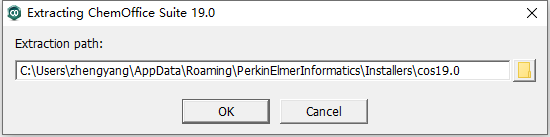
2、从上图知识兔看到,ChemOffice Suite 2019软件正在准备进行解压,默认解压路径为C:\Users\zhengyang\AppData\Roaming\PerkinElmerInformatics\Installers\cos19.0,知识兔根据上图提示,直接点击“
OK”即可,如下图所示:
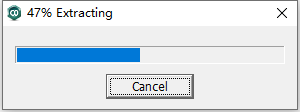
3、软件解压完成之后,会自动跳转到安装界面,如下图所示:
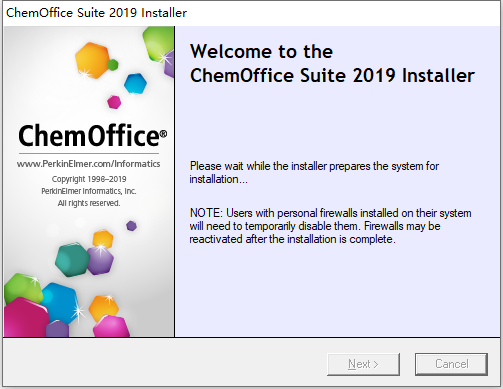
4、从上图知识兔看到,软件已经进入安装界面,然后会出现如下提示:

5、根据上图提示,知识兔点击“
Quit”按钮,完成之后如下图所示:
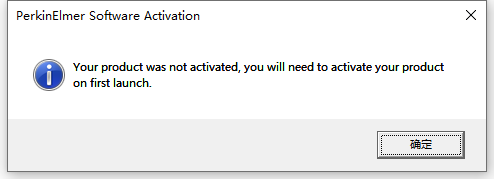
6、根据上图提示,知识兔点击“
确定”即可,如下图所示:

7、根据上图提示,知识兔点击“
Next”选项继续安装,如下图所示:
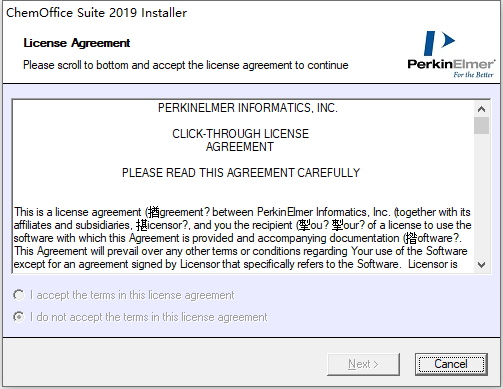
8、从上图知识兔看到,我接受许可协议选项为灰色,这里知识兔需要将上图中许可协议部分的滚动条下拉到底部方可继续,如下图所示:
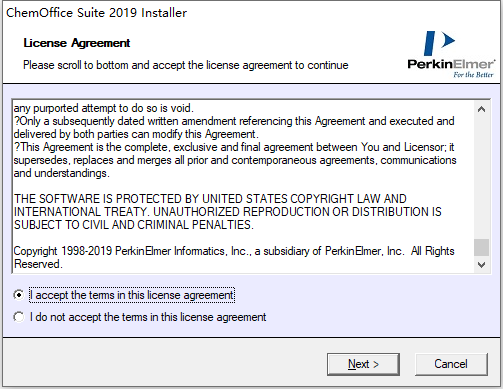
9、根据上图提示,知识兔勾选“
I accept the terms in this license agreement”选项,然后点击“
Next”选项,如下图所示:
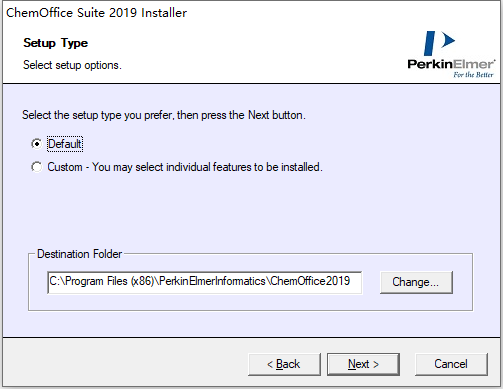
10、从上图知识兔看到,ChemOffice Suite 2019软件默认安装路径为C:\Program Files (x86)\PerkinElmerInformatics\ChemOffice2019(
大家这里要注意一下,如果要修改安装路径,请一定不要使用中文路径,否则会导致软件无法正常使用!如果必须要修改安装路径,知识兔推荐修改盘符即可,修改后如D:\Program Files (x86)\PerkinElmerInformatics\ChemOffice2019),知识兔根据上图提示,点击“
Next”选项即可,如下图所示:
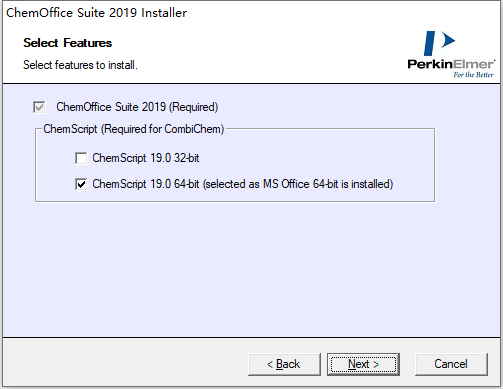
11、根据上图提示,知识兔点击“
Next”,如下图所示:
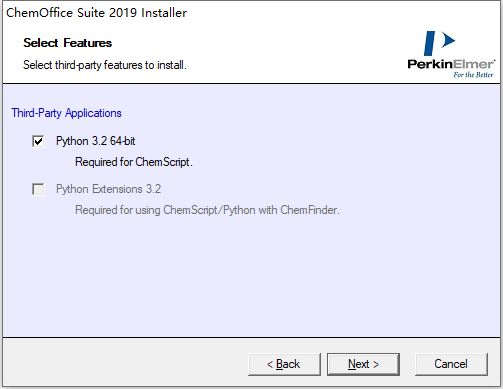
12、根据上图提示,知识兔点击“
Next”选项,如下图所示:
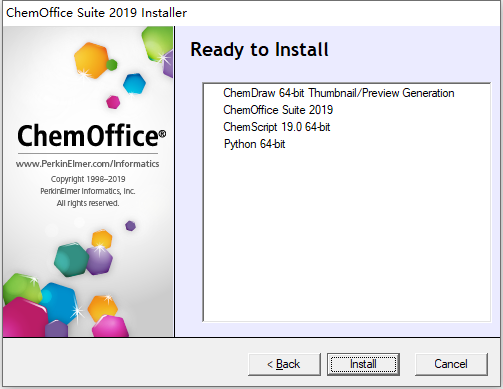
13、根据上图提示,知识兔点击“
Install”选项开始安装ChemOffice Suite 2019软件,如下图所示:
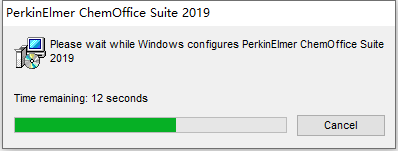
14、等待ChemOffice Suite 2019软件安装完成,知识兔可以看到如下图所示:
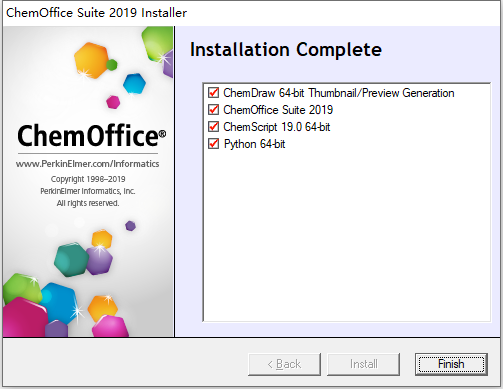
15、ChemOffice Suite 2019软件安装完成,知识兔根据上图提示,点击“
Finish”选项完成即可。
16、现在知识兔打开安装好的ChemDraw软件,如下图所示:
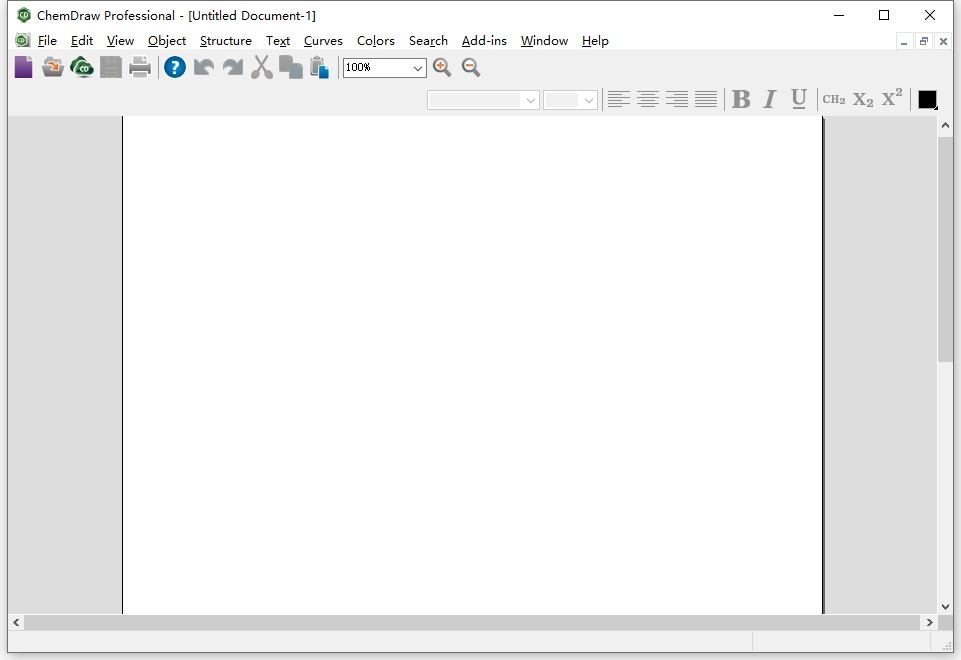
下载仅供下载体验和测试学习,不得商用和正当使用。
下载体验
点击下载